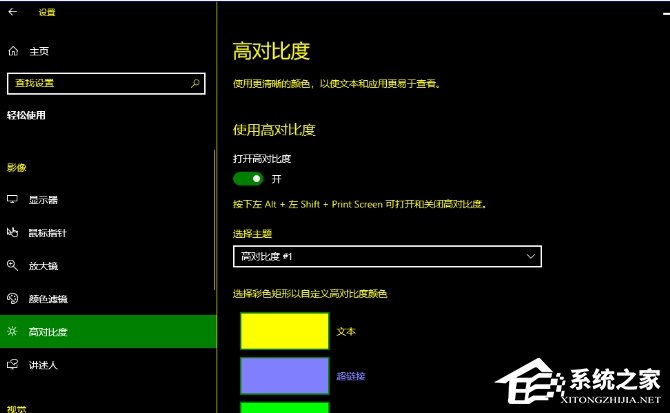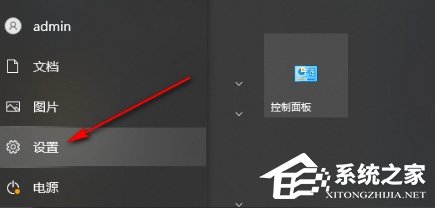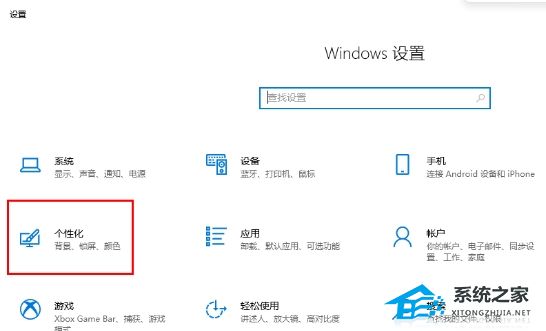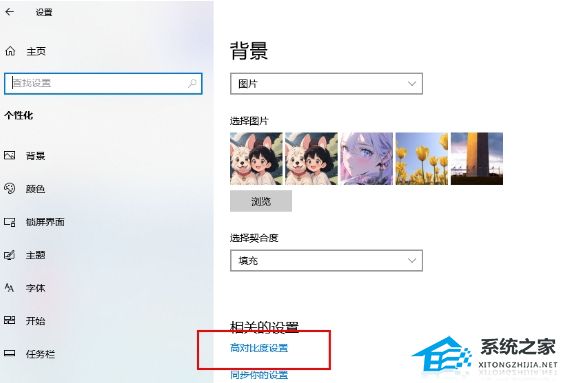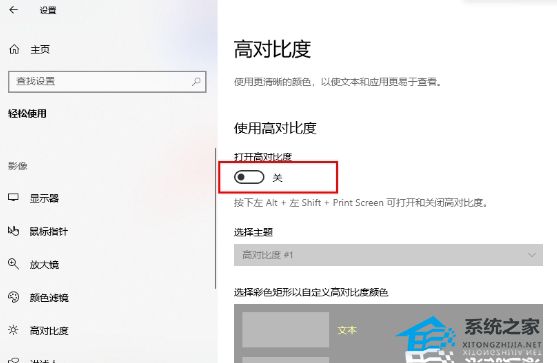高对比度模式如何开启?在Win10电脑中,用户如果打开高对比度模式,就可以看到电脑背景颜色、文字颜色等都方面都发生了变化,从而满足用户自己的操作需求。但是,许多新手用户不知道打开高对比度模式的方法,接下来小编给大家详细介绍具体的方法,一起来看看吧。
Windows10高对比度模式的打开方法
1. 点开打开开始菜单,选择齿轮状的【设置】选项进入。
2. 进入系统设置中,将【个性化】功能选项点击进入。
3. 找到【高对比度设置】功能选项点击一下,进入到设置窗口中。
4. 可以看到页面上有【打开高对比度】功能,需要将【打开高对比度】下方的开关按钮点击启用。
以上就是系统之家小编为你带来的关于“Windows10高对比度模式如何开启”的全部内容了,希望可以解决你的问题,感谢您的阅读,更多精彩内容请关注系统之家官网。

 时间 2024-02-02 14:12:34
时间 2024-02-02 14:12:34 作者 admin
作者 admin 来源
来源